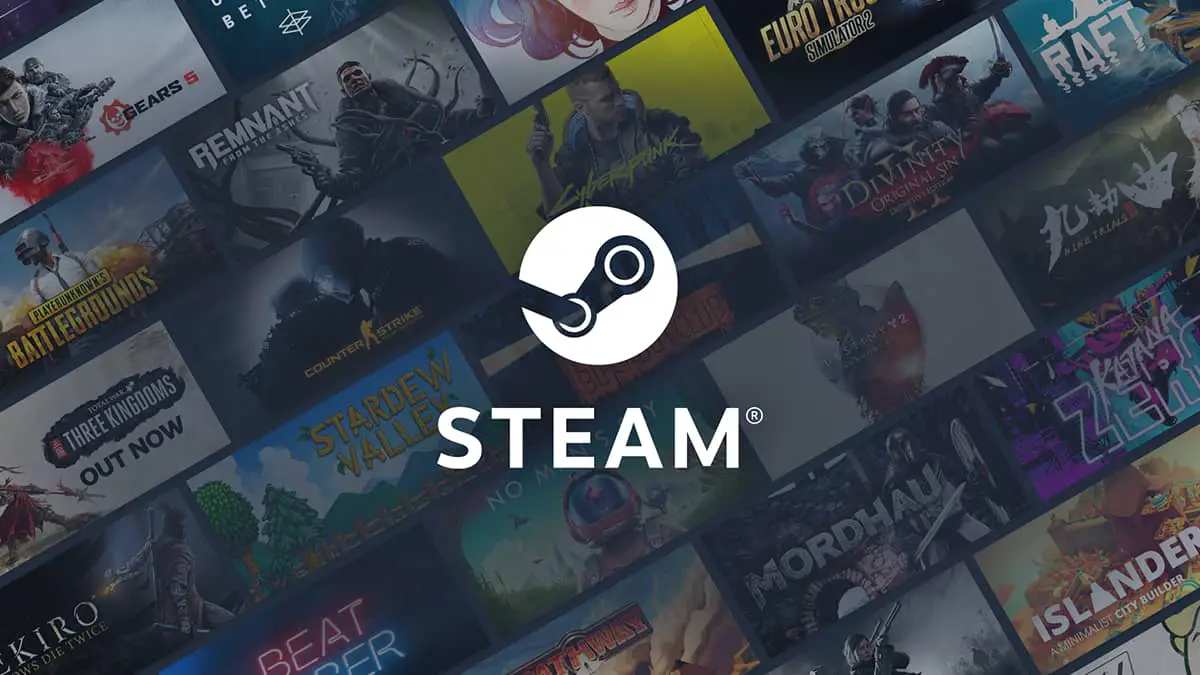Quando ricevi un messaggio di errore per Steam, potresti essere potenzialmente bloccato dall’intera libreria di giochi. Un problema che impedisce ai giocatori di giocare a Steam è l’errore di timeout della connessione. L’errore si è diffuso, con più giocatori che si sono imbattuti in esso. C’è qualcosa che puoi fare per risolvere questo problema o la tua unica opzione è aspettare che Valve risolva l’errore alla fine?
Come eliminare l’errore di timeout della connessione su Steam
Controlla se i server Steam sono inattivi su Pagina di stato di Steam. Se i server non sono inattivi, diversi rapporti affermano di aver risolto il problema del timeout della connessione. Una soluzione include la cancellazione dei dati della cache sul browser. Per svuotare la cache, vai su Impostazioni opzione sui browser preferiti e selezionare Cancella dati di navigazione. Apparirà una seconda finestra e dovrai selezionare ogni casella e scegliere Elimina i dati per completare la cancellazione dei dati della cache.
Se lo svuotamento della cache del browser non funziona, potrebbe essere necessario svuotare la cache dei download su Steam. Innanzitutto, apri Steam e clecca la scheda Steam nell’angolo in alto a sinistra della finestra. Diverse opzioni appariranno e dovrai selezionarle Impostazioni. Successivamente, è necessario selezionare il Download opzione nella serie successiva di opzioni. Nella finestra successiva, fai clic su Cancella cache di download e scegli Confermare per finire di svuotare la cache. Dopo aver fatto clic su Conferma, puoi selezionare una nuova regione di download. Modifica della regione di download può anche correggere il timeout di connessione.
Se utilizzi Windows, potrebbe essere necessario aggiornare il driver della scheda di rete. Innanzitutto, vai al pulsante Windows e fai clic su Gestore dispositivi. Diverse opzioni di schede di rete verranno visualizzate di seguito e fai clic con il pulsante destro del mouse su driver di informazioni e quindi selezionare Aggiorna driver. Verrà visualizzata una nuova finestra e fai clic su Cerca automaticamente il software del driver aggiornato selezione. Inoltre, controlla se il tuo firewall di Windows sta causando l’errore. Spegni il firewall e torna su Steam per vedere se stai ancora riscontrando il timeout della connessione.
Se nessuno di questi funziona, prova riavviare Internet. Spegni il modem e/o il router, quindi riaccendilo per riavviare Internet. La maggior parte dei router moderni ha un pulsante che puoi premere per accenderlo e spegnerlo, ma se si tratta di un router della vecchia scuola, dovrai scollegarlo e ricollegarlo. Se il problema persiste, allora il tuo unico l’opzione rimasta è eliminare e reinstallare Steam sul tuo PC.